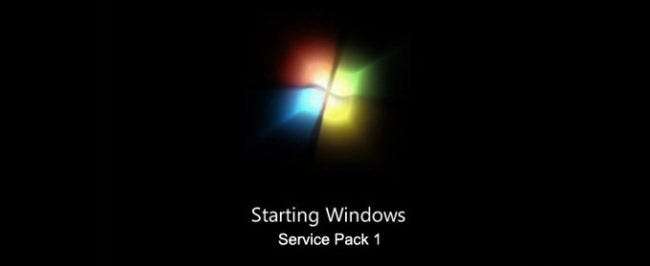
Minulý měsíc společnost Microsoft uvedla na trh aktualizaci Windows 7 Service Pack 1 a stejně jako mnoho verzí SP, spousta lidí visí zpět, aby zjistila, co se stane. Chcete-li provést aktualizaci, ale přesto se vyskytnout chyba na straně opatrnosti, nabízí čtenář Ron Troy podrobného průvodce.
Ronův opatrný přístup odvádí vynikající práci a minimalizuje počet problémů, které by se mohly vyskytnout při aktualizaci aktualizace Service Pack, a to důkladnou aktualizací sad ovladačů a odstraněním starých haraburdí před spuštěním aktualizace. Čtěte dále a podívejte se, jak to dělá:
Jen jsem chtěl předat návrh lidem, kteří se obávají instalace aktualizací Service Pack. Před pár lety jsem přišel s „metodou“, která, jak se zdá, funguje dobře.
- Spusťte Windows / Microsoft Update a získejte všechny aktualizace KROMĚ aktualizace Service Pack.
- Použijte Secunia PSI k vyhledání dalších aktualizací, které potřebujete.
- Pomocí nástroje CCleaner nebo nástrojů pro vyčištění disku systému Windows se zbavte všech starých odpadků. Nezapomeňte zahrnout staré aktualizace systému.
- Je zřejmé, že zálohujte vše, na čem vám opravdu záleží. Záloha obrazu může být opravdu pěkná, pokud se něco pokazí.
- Stáhněte si správnou verzi SP z Microsoft.com; nepoužívejte Windows / Microsoft Update k jeho získání. Ujistěte se, že máte 64bitovou verzi, pokud jste ji nainstalovali do počítače.
- Ujistěte se, že VŠECHNO, co ovlivňuje OS, je aktuální. To zahrnuje nejrůznější ovladače, počínaje videem a zvukem. A pokud máte čipovou sadu Intel, použijte k aktualizaci těchto ovladačů nástroj Intel Driver Utility. Je to velmi rychlé a snadné. Pokud jde o grafické a zvukové ovladače, některé mohou být aktualizovány společností Intel, některé pomocí nástrojů na webových stránkách prodejců a některé musíte zjistit sami. Ale nebuďte líní; staré ovladače a Windows Service Pack jsou špatná kombinace.
- Pokud máte software třetí strany, zkontrolujte, zda pro vás nemá nějaké aktualizace. Možná neříkají, že jsou pro aktualizaci Service Pack, ale pokud tak učiníte, snížíte riziko, že věci nebudou fungovat.
- Vypněte antivirový software (zejména pokud je to třetí strana).
- Restartujte stisknutím klávesy F8, abyste získali nabídku nouzového režimu. Vyberte SafeMode se sítí.
- Přihlaste se k účtu správce a ujistěte se, že máte právo nainstalovat SP.
- Spusťte SP. Takto to nebude moc pěkné. Možná o 45 minut později se restartuje a poté dokončí vlastní konfiguraci a nakonec vám umožní přihlášení. Celková doba instalace na většině mých počítačů byla asi 1 hodina, ale následovala hodiny přípravy na každém z nich.
Na samostatnou poznámku jsem se nedávno dostal na web Nvidia a jejich obslužný program mi řekl, že mám pro můj GeForce 8600M GS k dispozici nový ovladač. Tento notebook byl dodán se systémem Vista, nyní má Win 7 SP1. Z této aktualizace ovladače jsem měl velké překvapení; skóre Windows Experience po grafické stránce šlo nahoru. Společnost Kudo přichází do společnosti Nvidia za aktualizaci ovladačů, která skutečně pomáhá při každodenním používání. A na rozdíl od aktualizací ATI (které potřebuji pro svůj systém založený na AGP), byla tato aktualizace poměrně rychlá a velmi snadná. Ovladače Nvidia mi nikdy, jak si vzpomínám, nedaly BSOD, z nichž mnohé jsem získal z ATI (chyby TDR).
Jediným způsobem, jak to hrát bezpečněji, by bylo počkat měsíc nebo dva a pak následovat Ronova průvodce, stáhnout si vydání SP1 a jakékoli drobné vylepšení, které následují. Máte tip nebo dva ke sdílení aktualizace? Poslechněme si to v komentářích. Máte tip jiného druhu, který byste rádi viděli v seriálu From the Tips Box? Zastřelte nám e-mail na [email protected] a uvidíme, co můžeme udělat, abychom váš tip dostali do centra pozornosti.







